Hogyan állítsuk be a képernyő felbontását a Windows 8
Megváltoztatása a képernyő felbontása is fontos a Windows 8. A nagyobb felbontás lehetővé teszi, hogy az összes csempe a kezdőképernyőn, hanem egy alacsonyabb felbontás lehetővé teszi, hogy a szöveg jobb. Csatlakozó külső monitorhoz vagy tévéhez azt jelenti, hogy akarnak változtatni a felbontást, valamint a képernyőn, hogy egy íróasztal.
változtatni a felbontást
Akkor éri el az ablakot a képernyő felbontása az asztalon.
- Ha a Start képernyőn, nyomja meg a Windows billentyű. Ellenkező esetben hagyja ki ezt a lépést
- Nyomja le a Windows gomb + D megtisztítani az asztalon
- Kattintson a jobb gombbal egy üres helyre, majd kattintson a Felbontás módosítása

Kattintson a jobb gombbal egy üres helyet az asztalon, majd kattintson a felbontás módosítása.
Azt is el lehet jutni a vezérlőpulton. Miután a Vezérlőpult, a Megjelenés és Personlization válassza a Képernyőfelbontás beállítása.
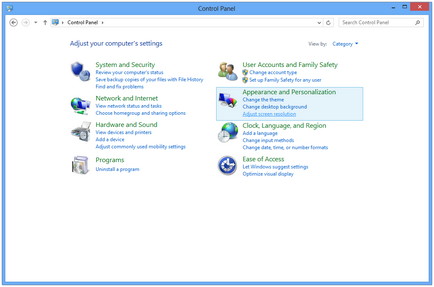
A képernyő felbontása nem. mit akar.
egy monitor
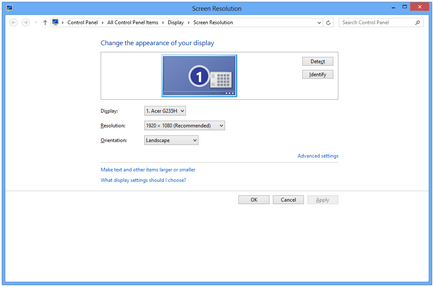
Állítsa be a képernyő felbontását. ha egy monitoron.
többmonitoros
Ha van egy dual-monitor vagy laptop képernyő és a külső monitor, akkor választhat, hogy mutassa a kijelző az elsődleges monitoron előidézni a kijelző mindkét képernyők (mindkét képernyőn maximális felbontás a monitor), vagy kapcsolja ki a monitort másodlagos.
Megjegyezzük, hogy a fő képernyőn megjeleníti az alapértelmezett Start képernyőn, és a másodlagos képernyőn megjeleníti az asztalt. Ez nem lehet változtatni.
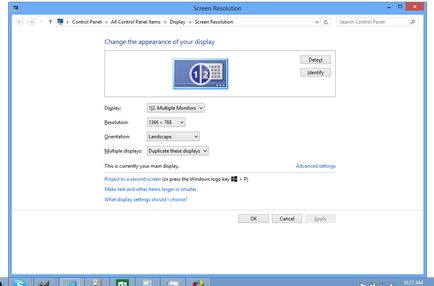
Ön kiválaszthatja. megmutatni az azonos vagy különböző képernyők különböző monitorok.
Van egy laptop fedelét zárva, és csak a kijelző a külső monitoron, de meg kell állítani a hálózati beállításokat annak érdekében, hogy a laptop nem megy aludni, amikor bezárja a fedelet.
Annak érdekében, hogy megbizonyosodjon arról, hogy a laptop marad, amikor a fedél zárva:
- Menj a Vezérlőpult
- Keresés Energiagazdálkodási lehetőségek
- Kattintson Váltófedél lezárásra kerül, ha
- Jobb, ha én zárja le a fedelet, válassza ki a Nincs
- Kattintson a Save Changes
Ez mindig jó tudni, hogyan kell változtatni a számítógép felbontása minden alkalommal, amikor szüksége van.